Edición de un contacto vinculado a un trato
Si necesitas cambiar la persona de contacto o la organización vinculada a un trato, tienes algunas opciones. Puedes:
- Añadir un nuevo contacto
- Cambiar el contacto por otro de tu cuenta
- Cambiar el nombre del contacto existente
Añadir un nuevo contacto
Vista de lista
Haz clic en el icono de lápiz a la derecha de tu contacto vinculado en el resumen de la vista de detalle, luego elimina el contacto existente y escribe el nombre del nuevo.

Si ese contacto no existe en tu cuenta, verás la opción “Añadir [nuevo nombre de contacto] como nuevo contacto”.
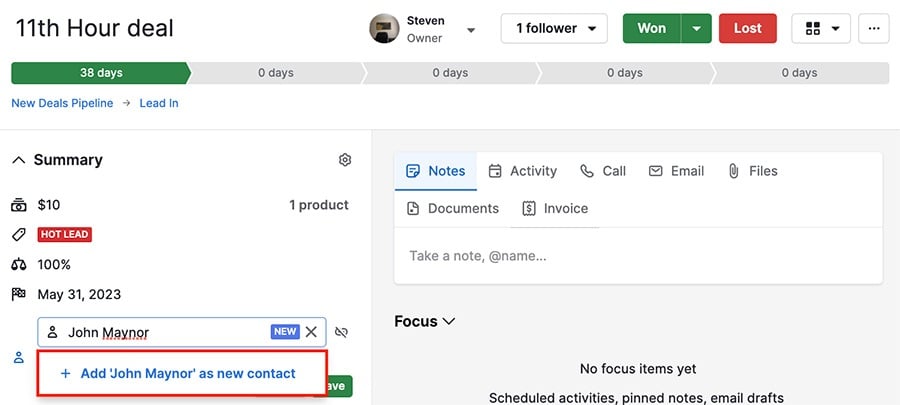
Después de eso, presiona “Guardar” y se abrirá una ventana donde podrás completar la información básica de tu nuevo contacto.
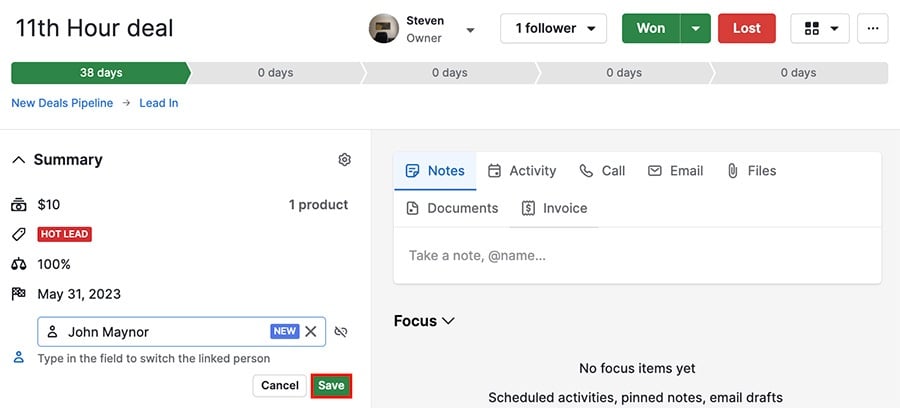
Una vez que hagas clic en "Guardar" en el creador de contactos, el nuevo contacto se vinculará a tu trato.
Vista de lista
Desde la vista de la lista de los tratos, puedes cambiar un contacto vinculado al pasar el cursor sobre él y al hacer clic en el ícono de lápiz.

Luego elimina el contacto existente y escribe el nombre del nuevo. Si no existe, puedes agregarlo como un nuevo contacto.
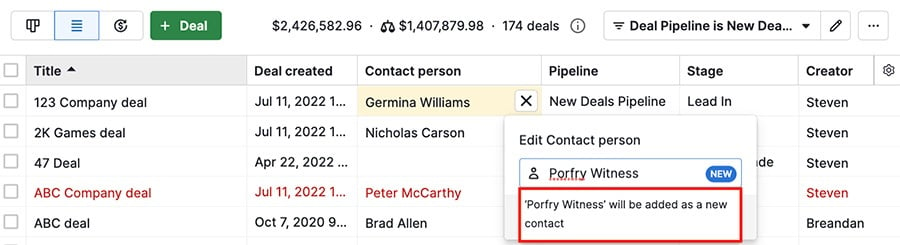
Después de elegir tu nuevo contacto, haz clic en "Guardar".
Cambiar a otro contacto diferente
Vista de detalles
Haz clic en el ícono de lápiz junto a tu contacto vinculado, elimina el contacto existente y escribe el que desees.

A partir de dos letras, verás un menú desplegable de opciones que mejor se adaptan a lo que escribiste. Cuando veas el contacto que deseas, haz clic en él y “Guardar”.
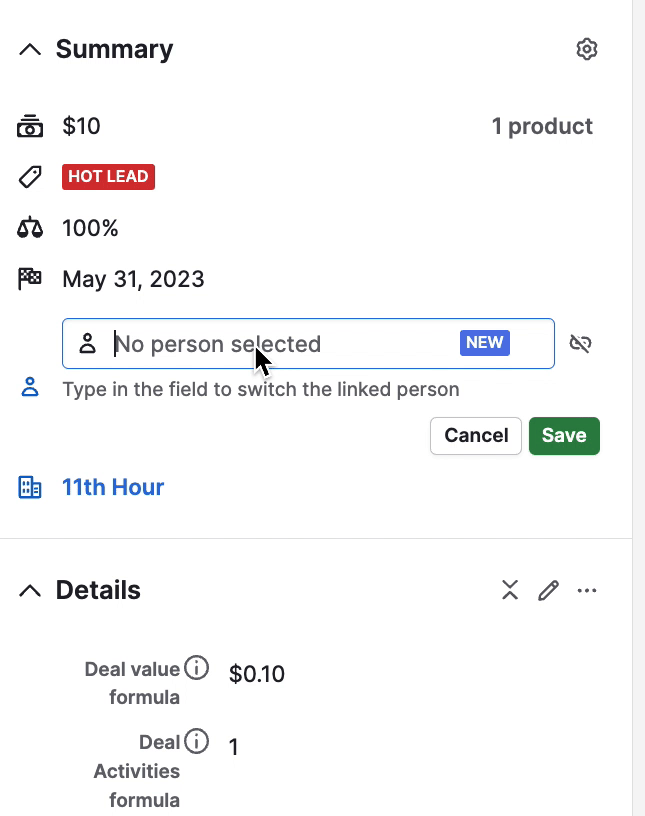
Vista de lista
Desde la vista de la lista de los tratos, puedes cambiar un contacto vinculado al pasar el cursor sobre él y al hacer clic en el ícono de lápiz.

Luego, escribe el nombre de tu contacto preferido y, si ya existe en Pipedrive, puedes seleccionarlo en el menú desplegable.
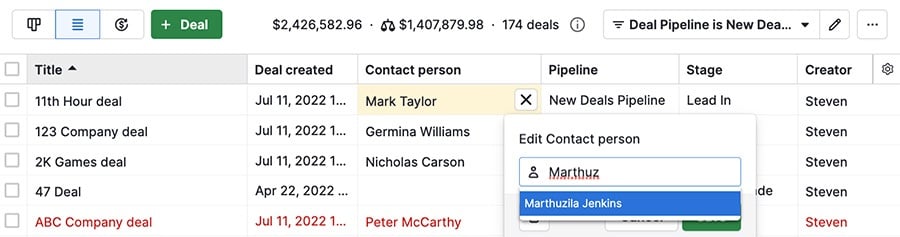
Después de elegir tu nuevo contacto, haz clic en "Guardar".
Cambiar el nombre de un contacto
Para cambiar el nombre de un contacto vinculado, pasa el cursor sobre el contacto y haz clic en el ícono de lápiz.
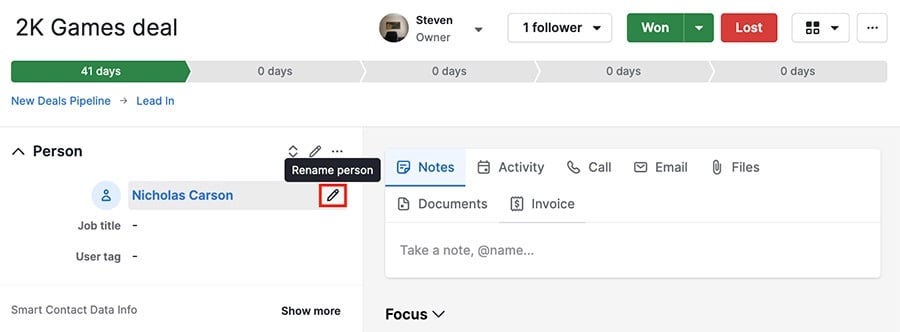
Luego escribe los cambios deseados y selecciona “Cambiar nombre”.
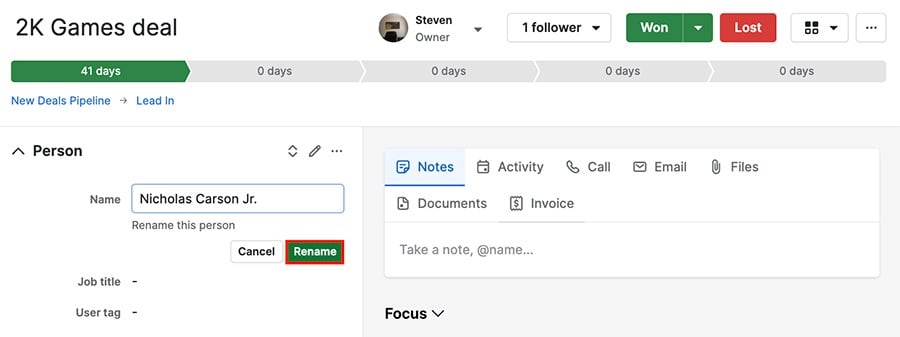
¿Te pareció útil este artículo?
Sí
No